song song cả bàn phím TV mặc định trên Windows 10 và cả Unikey, sở dĩ phải xài song song là vì không bàn phím nào đáp ứng hoàn toàn 100% nhu cầu của mình.
Mình dùng bàn phím TV mặc định (tạm gọi là Win keyboard) để gõ TV hoàn chỉnh trên các app Universal như Facebook, Messenger. Mấy app Universal này có đặc điểm là không chơi với bàn phím TV quốc dân Unikey.
Còn dùng Unikey vì mình gặp một vấn đề chắc hẳn anh em đang dùng Win keyboard đều biết, đó là khi gõ chữ sẽ bị gạch chân. Mình làm việc trên Excel hàng ngày và nhập data khá nhiều. Khi dùng Excel, khi nhập data ở một ô, thì ở ô kế tiếp trong cùng một cột, nếu mình nhập data giống ô trên thì khi gõ bằng Unikey, Excel sẽ gợi ý từ còn thiếu.
Ví dụ khi mình gõ chữ Nguyễn văn thanh ở một ô, xong xuống ô dưới nếu mình nhập lại chữ đó, chỉ cần gõ chữ N lập tức sẽ hiện phần chữ gợi ý đằng sau, ấn tab phát là chữ sẽ được nhập đầy đủ, rất nhanh nếu phải nhập data trùng lặp. Còn bàn phím mặc định thì thua, chữ bị gạch chân nên không có gợi ý.
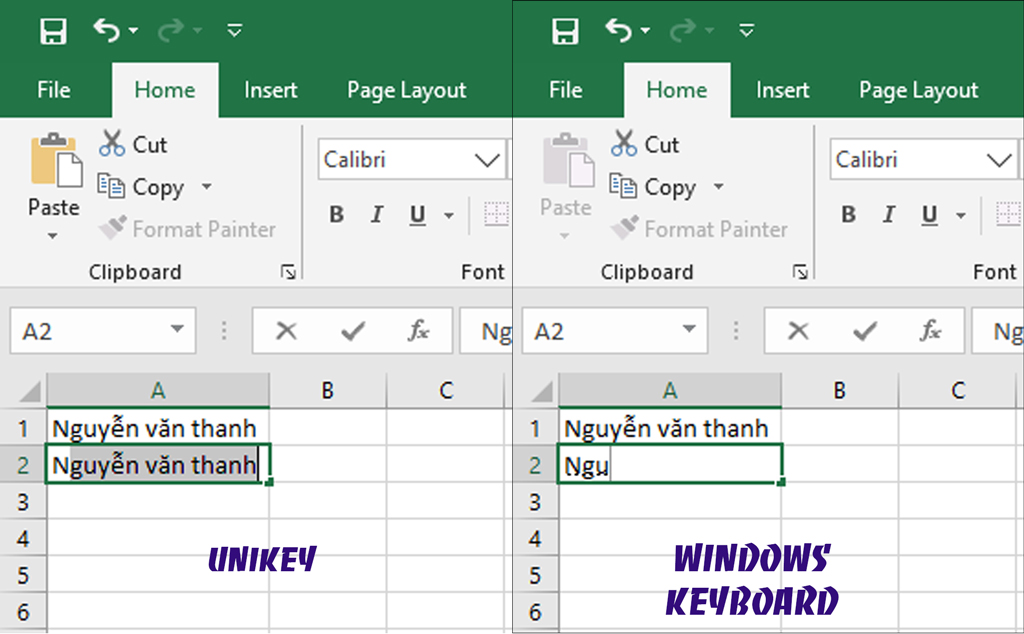
Nhu cầu giải trí thì phải dùng Win keyboard, nhu cầu làm việc thì phải dùng Unikey. Mà nếu bật 2 bàn phím TV này cùng lúc, thì gõ sẽ nhảy chữ tùm lum, mà bật tắt từng cái thì phiền quá. Qua một thời gian mày mò, mình tạm tìm được một cách để dùng song song 2 bàn phím này một cách hợp lý nhất, xin chia sẻ lại với anh em nhé.
Để bật Win keyboard TV, anh em có thể làm theo hướng dẫn của mod Luân tại đây.
https://tinhte.vn/threads/cach-bat-bo-go-tieng-viet-telex-va-vni-cho-windows-10-may-2019.2965419/
Để trơn tru nhất thì Win keyboard chỉ nên để một bàn phím TV, hoặc Telex hoặc VNI, và phải có 2 gói ngôn ngữ là TA và TV. Máy mình Win keyboard là VNI, có sẵn 2 gói ngôn ngữ Anh Việt.
Sau khi bật bàn phím lên, vào Windows Settings\Time & Language\Language, chọn dòng Choose an input method to always use as default, coi dòng use the desktop language bar when it's available đã tick chưa, nếu chưa tick thì tick vào.
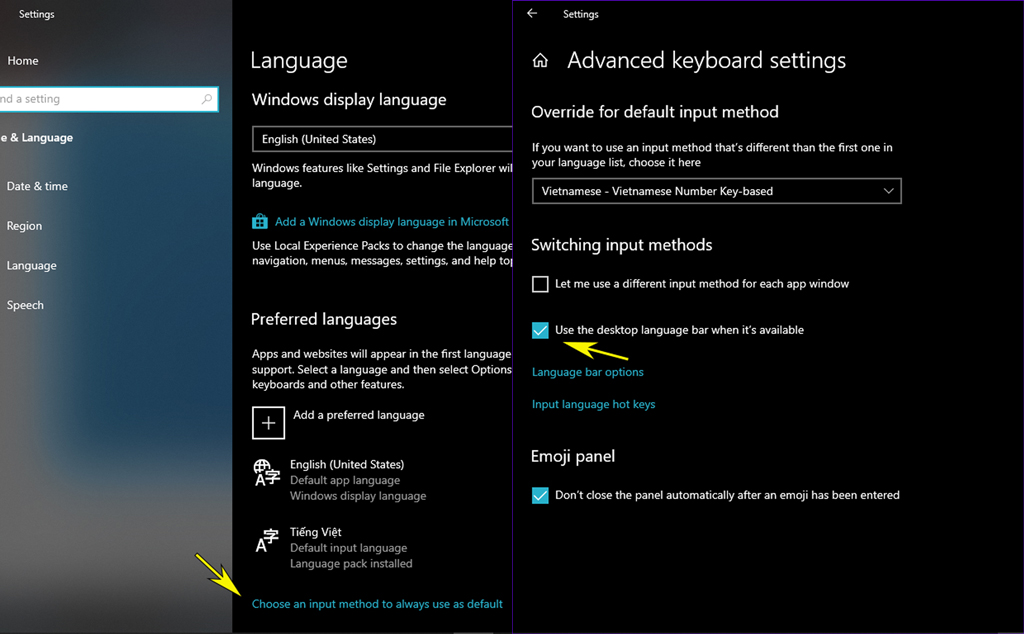
Trên góc phải của Taskbar thấy thanh ngôn ngữ chữ EN thế này là được.
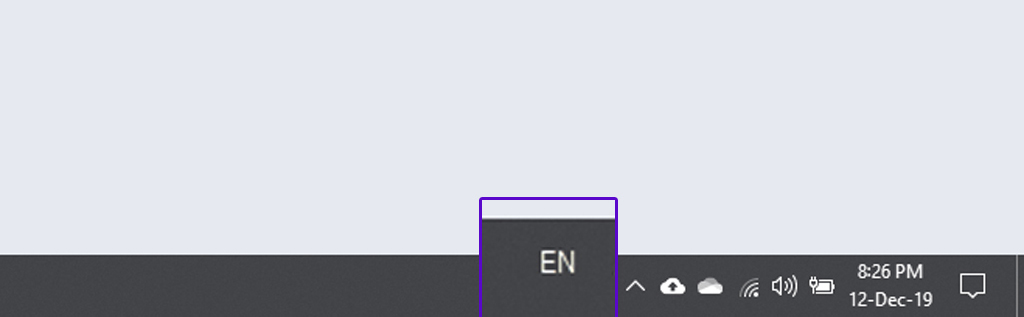
Unikey thì có sẵn rồi. Anh em nhấp chuột phải vào Taskbar chọn Properties, tìm đến dòng Select which icon appears on the taskbar, tìm dòng Unikey program, bật on lên.
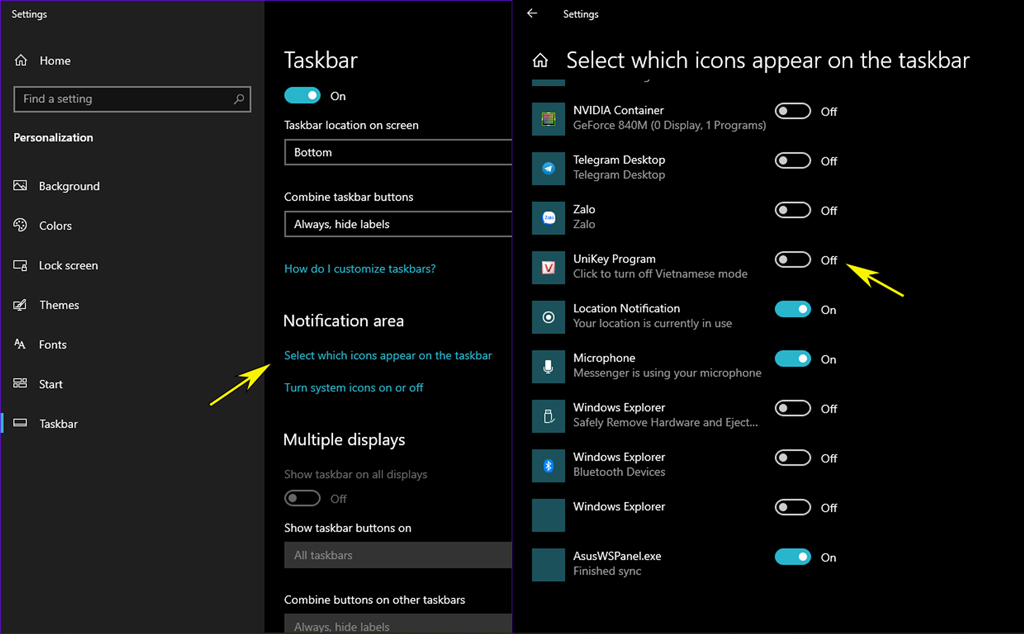
Mục đích của việc này là để làm cho icon Unikey luôn hiện ở góc phải Taskbar. Góc phải Taskbar lúc này ta có thể thấy rõ 2 bàn phím, như thế này
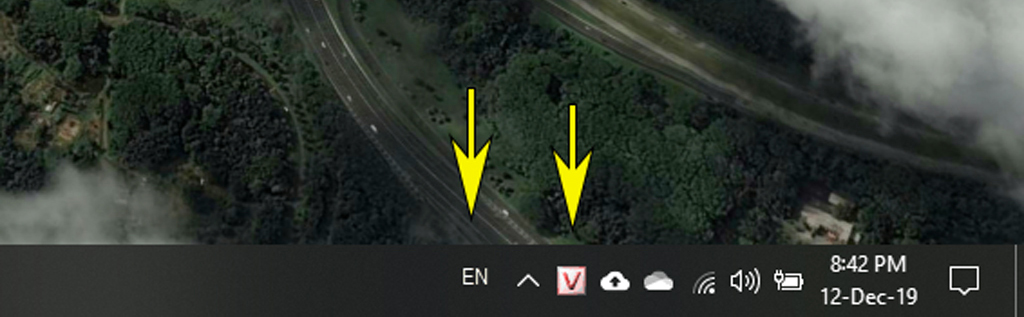
Bây giờ 2 bàn phím đang bật hết, Win keyboard thì ngôn ngữ input đang là Tiếng Anh (chữ EN), còn Unikey thì ngôn ngữ input đang là TV (chữ V).
Rồi bây giờ dùng song song như thế nào, thì nói ngắn gọn là xài cài này TV thì cái kia TA, cái kia TA thì cái này TV, chuyển bằng phím tắt. Nghĩa là nếu gõ TV bằng Unikey thì ta chuyển ngôn ngữ của Win keyboard sang TA, gõ TV bằng Win keyboard thì chuyển ngôn ngữ của Unikey sang TA.
- Unikey chuyển ngôn ngữ input bằng tổ hợp phím Ctrl Shift
- Win keyboard chuyển ngôn ngữ input bằng tổ hợp phím Alt Shift
Vì icon của 2 bàn phím đều hiện ở góc phải taskbar, nên chỉ cần liếc qua là biết bàn phím nào đang TV, bàn phím nào đang TA.
Ví dụ, mình dùng Facebook và Messenger Universal, cần Win keyboard, thì ta nhấn tổ hợp phím Ctrl Shift để chuyển ngôn ngữ của Unikey về TA, icon Unikey sẽ hiện chữ E. Ấn Alt Shift để chuyển ngôn ngữ của Win keyboard sang TV, lúc này icon 2 bàn phím sẽ như thế này.
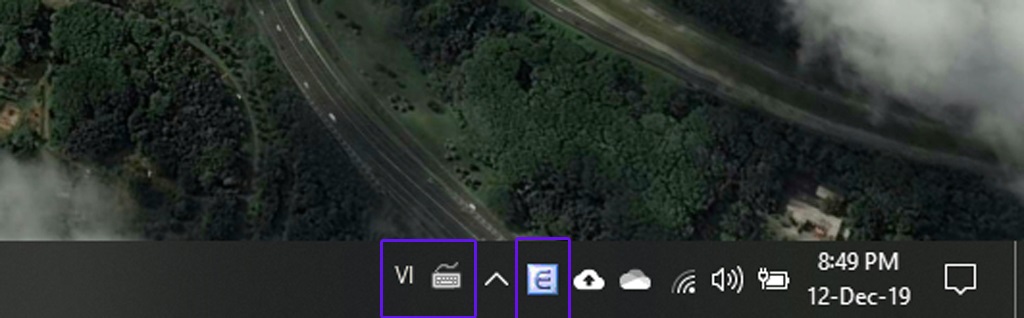
Còn ngược lại, dùng Excel thì ấn Alt Shift để chuyển ngôn ngữ của Win keyboard về TA, Ctrl Shift để chuyển Unikey về TV.
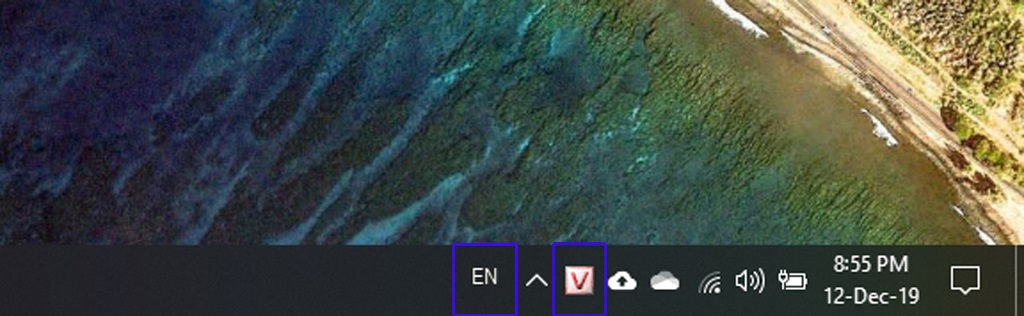
Nếu lo về việc ấn phím khó thì mình thấy không có vấn đề gì, vì 3 phím Alt, Shift, Ctrl nằm cùng một góc, mỗi lần chỉ nhấn tổ hợp 2 phím. Ấn lúc đầu thì có thể phải nhìn, nhưng chỉ 1 ngày là anh em quen tay thôi, mình dùng 1 ngày là ngon lành.
Cứ nguyên tắc TA này TV kia, phối hợp 2 bàn phím. Anh em còn cách nào sử dụng hiệu quả hơn thì chia sẻ nhé, chúc anh em vui vẻ!
Khóa đào tạo Power BI phân tích báo cáo để bán hàng thành công
KHÓA HỌC LẬP TRÌNH PYTHON TỪ CƠ BẢN ĐẾN CHUYÊN NGHIỆP
KHÓA HỌC LẬP TRÌNH PYTHON TỪ CƠ BẢN ĐẾN CHUYÊN NGHIỆP
Khóa học Lập trình Visual Foxpro 9 - Dành cho nhà quản lý và kế toán
Khóa học hướng dẫn về Moodle chuyên nghiệp và hay
Xây dựng hệ thống đào tạo trực tuyến chuyên nghiệp tốt nhất hiện nay.

Khóa học AutoIt dành cho dân IT và Marketing chuyên nghiệp
Khoá học Word từ cơ bản tới nâng cao, học nhanh, hiểu sâu
Khóa học hướng dẫn sử dụng Powerpoint từ đơn giản đến phức tạp HIỆU QUẢ
Khóa học Thiết kế, quản lý dữ liệu dự án chuyên nghiệp cho doanh nghiệp bằng Bizagi
Khóa học Phân tích dữ liệu sử dụng Power Query trong Excel
Khóa học "Thiết kế bài giảng điện tử", Video, hoạt hình
kiếm tiền Youtube bằng phần mềm Camtasia Studio
Khóa học HƯỚNG DẪN THIẾT KẾ VIDEO CLIP CHO DÂN MARKETING CHUYÊN NGHIỆP
HƯỚNG DẪN THIẾT KẾ QUẢNG CÁO VÀ ĐỒ HỌA CHUYÊN NGHIỆP VỚI CANVA
Hãy tham gia khóa học để trở thành người chuyên nghiệp. Tuyệt HAY!😲👍
GOOGLE SPREADSHEETS phê không tưởng
Khóa học sử dụng Adobe Presenter-Tạo bài giảng điện tử
Khóa học sử dụng Edmodo để dạy và học hiện đại để thành công
Cập nhật công nghệ từ Youtube tại link: congnghe.hocviendaotao.com
Tham gia nhóm Facebook
Để tham gia khóa học công nghệ truy cập link: http://thuvien.hocviendaotao.com
Mọi hỗ trợ về công nghệ email: dinhanhtuan68@gmail.com







































